چگونه در iOS 15 به مرورگر سافاری تصویر پس زمینه اضافه کنیم؟
به گزارش دنیای ویدئو، سیستم عامل iOS 15 که حدود 3 ماه پیش منتشر شده از قابلیت های متنوعی بهره می برد که این قابلیت ها تنها مربوط به بخش حریم خصوصی، قابلیت های ورزشی و عمکلردی آن نمی گردد. از جمله تغییرات خوبی که در iOS 15 وجود دارد می توان به مرورگر سافاری اشاره نمود که این بار در نسخه موبایل تغییرات بسیار خوبی داشته و با اضافه شدن یک قابلیت تازه، اجازه می دهد با سوایپ کردن بین تب ها، به تب مورد نظر دسترسی داشته باشید. گروه بندی تب ها، چیزی که در حال حاضر در مرورگر کروم هم دیده می گردد، این اجازه را به کاربر می دهد تا تب های مختلف را در گروه های مجزایی دسته بندی کند. برای رفرش کردن صفحه هم کافی است آن را به پایین بکشید، امکان سرچ صوتی فراهم شده است. یکی از قابلیت های جالب و کاربردی که به سافاری اضافه شده، تغییر پس زمینه این مرورگر است به طوری که وقتی صفحه تازهی را باز می کنید، تصویر زیبا و رنگارنگی توجه شما را جلب می نماید و شما را از کار کردن با مرورگر سافاری راضی نگه می دارد. در این مطلب قصد داریم تا نحوه تغییر پس زمینه در مرورگر سافاری که بسیار نیز آسان است را به شما آموزش دهیم.
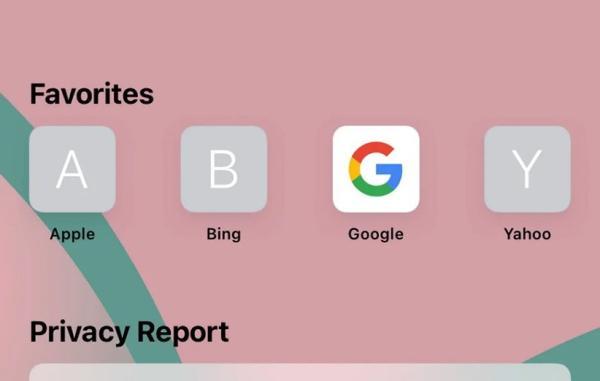
برای انجام این کار ضروری است که:
- پس از ورود به اپلیکیشن سافاری، صفحه نوی را باز کنید. در پی مربع دوتایی در گوشه پایین سمت راست بگردید و روی آن ضربه بزنید.
- تصاویر کوچک تمام صفحاتی که در حال حاضر در سافاری باز هستند را خواهید دید. (اگر تعداد زیادی از آن ها وجود دارد، ممکن است بخواهید از این فرصت برای خلاص شدن از شر چند مورد بهره ببرید.) روی علامت مثبت در گوشه سمت چپ پایین ضربه بزنید.
- شما اکنون در بخش Customize Start Page یا سفارشی کردن صفحه اصلی خود هستید. در پی گزینه Edit بگردید و روی آن ضربه بزنید.
- اکنون، می توانید یکی از پس زمینه هایی را که اپل قرار داده است را انتخاب کنید یا روی مربع با علامت مثبت ضربه بزنید تا یکی از پس زمینه های دلخواه خود را برای این کار انتخاب کنید. اگر قصد استفاده از پس زمینه دلخواه خود را دارید، برای انتخاب آن به اپلیکیشن Photo منتقل خواهید شد.
- روی تصویری که می خواهید بهره ببرید ضربه بزنید و به بخش Customize Start Page یا سفارشی کردن صفحه اصلی خود بگردید. اکنون تصویر نو شما جای مربع را با علامت مثبت گرفته و به صورت هایلایت شده به شما نشان داده می گردد. اگر از تصویر مورد نظر خود راضی هستید می توانید صفحه را ترک کنید، اما اگر قصد تغییر آن را دارید کافی است تا دوباره روی آن مربع ضربه بزنید تا تصویر متفاوتی را انتخاب نموده، یا یکی از پس زمینه های از پیش نصب شده اپل را انتخاب کنید.
- بعد از انجام این مراحل، بخش Customize Start Page را ترک کنید. اکنون اگر به صفحه اصلی خود مراجعه کنید، خواهید دید که صفحه اصلی سافاری شما یک پس زمینه نو دارد.
رندر های آیپد پرو 2022 از بریدگی نمایشگر و حاشیه های باریک تر آن خبر می دهند
جدا از این ها همانطور که در بالا نیز به آن اشاره شد، سیستم عامل iOS 15 قابلیت ها و ویژگی های کاربردی نوی را در اختیار کاربران آیفون قرار داده است. برای مثال می توان به قابلیت Focus اشاره نمود. حالت Focus هم در حال حاضر در بعضی از گوشی های اندرویدی دیده می گردد اما اپل زمان زیادی را صرف دانستن این موضوع نموده که کاربران آیفون چگونه از دستگاه خود استفاده می نمایند.
در نتیجه یک سری دسته بندی های مختلف را در نظر گرفته است و فناوری یادگیری ماشین هم به کاربران یاری می نماید چه اپلیکیشن هایی باید در این دسته ها قرار بگیرند. روی هم رفته این قابلیت شباهت زیادی به Do Not Disturb دارد اما می توانید برای آن عنوان های مختلفی برای کار، خانه، سفر یا دیگر موارد تعریف کنید و برای هرکدام از این دسته بندی ها هم قوانین خاصی برای نوتیفیکیشن ها معین کنید.
این سیستم عامل نو قابلیت های دیگری دارد که شما می توانید برای آگاهی از آن ها مقاله 19 کار نو که در iOS 15 می توانید انجام دهید را مطالعه کنید.
منبع: TheVerge
منبع: دیجیکالا مگ